Win10 드라이버 자동 업데이트는 일반적인 문제이며, Windows 10 운영 체제를 사용할 때 많은 사용자가 이 문제에 직면하게 됩니다. 컴퓨터 기술에 익숙하지 않은 사용자에게는 이로 인해 불필요한 문제가 발생할 수 있습니다. 이 기사에서는 PHP 편집기 Apple이 Win10 드라이버 자동 업데이트 문제를 분석하고 솔루션을 제공합니다. Win10이 드라이버를 자동으로 업데이트하는 이유와 사용자가 컴퓨터를 더 잘 제어할 수 있도록 이 자동 업데이트 기능을 비활성화하거나 제어하는 방법에 대해 설명합니다.
Win10 드라이버가 문제 분석을 자동으로 업데이트합니다
방법 1: 그룹 정책에서 자동 드라이버 업데이트를 금지합니다
1. 아래 그림과 같이 Win+R 키 조합 다음에 gpedit.msc를 입력하고 Enter를 눌러 그룹 정책 편집기를 엽니다. 표시:
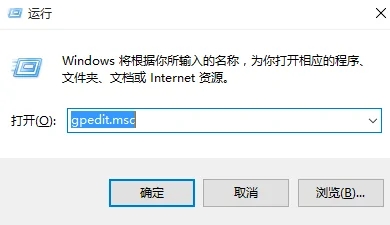
2. 그룹 정책 편집기 → 컴퓨터 구성 → 관리 템플릿 → 시스템 → 인터넷 통신 관리 → 오른쪽의 "인터넷 통신 관리"를 클릭한 후 "Windows 업데이트 장치 드라이버 검색 끄기"를 찾습니다. , 아래 그림과 같이 두 번 클릭하여 설정을 엽니다.
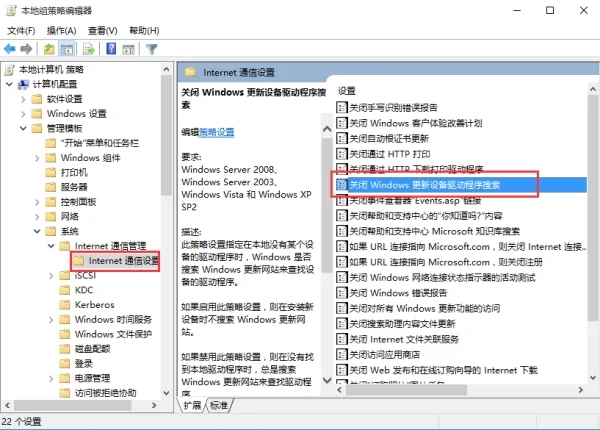
3. 설정 인터페이스에서 "활성화"를 선택하고 아래 그림과 같이 확인을 클릭하여 종료합니다.
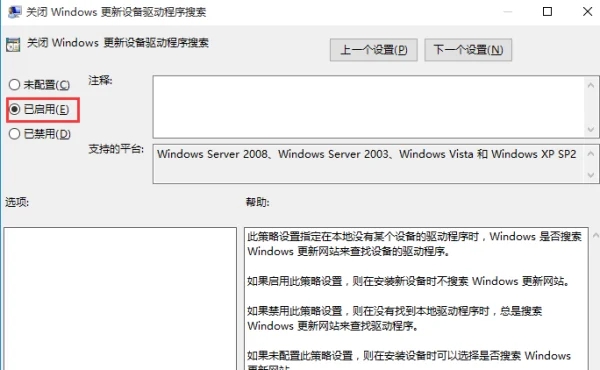
방법 2: 레지스트리 자동 드라이버 업데이트 비활성화
1. 아래 그림과 같이 Win+R 키 조합 다음에 regedit를 입력하고 Enter를 눌러 레지스트리 편집기를 엽니다.
2 그림과 같이 레지스트리 편집기에서 HKEY_LOCAL_MACHINESOFTWAREPoliciesMicrosoftWindowsDriverSearching을 확장합니다. 아래 그림 :
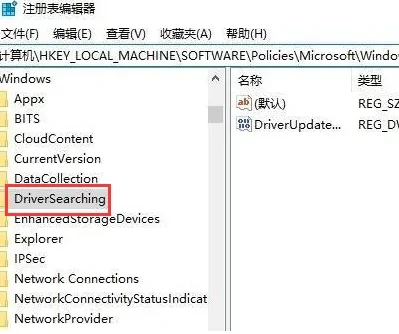
3. 오른쪽의 "DriverUpdateWizardWuSearchEnabled"를 변경하고 기본값 데이터를 "1"에서 "0"으로 변경한 다음 현재 계정에서 로그아웃하거나 컴퓨터를 다시 시작하면 모두 비활성화할 수 있습니다. Windows 업데이트에서 현재 컴퓨터의 하드웨어 드라이버 업데이트를 받으세요.
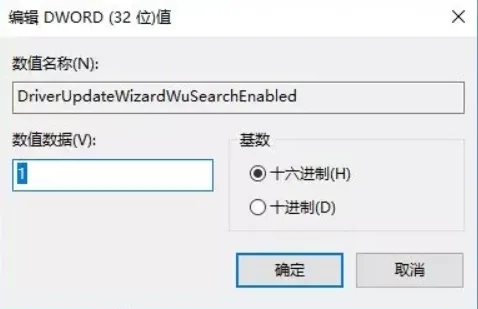
방법 3: "하드웨어 설정"에서 자동 드라이버 업데이트 비활성화
1. 컴퓨터 아이콘을 마우스 오른쪽 버튼으로 클릭하고 속성을 선택한 다음 고급 시스템 설정을 클릭하고 팝업 창에서 "하드웨어" 탭을 클릭한 다음 아래 그림에 표시된 대로 "장치 설치 설정"을 선택합니다.
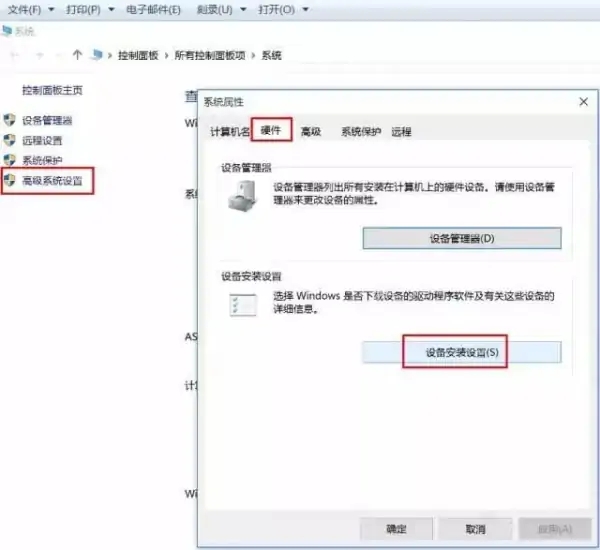
2. 그런 다음 장치 설치 설정 인터페이스에서 "아니요, 수행할 작업을 직접 선택합니다"를 선택하고 "Windows 업데이트에서 드라이버 소프트웨어를 설치하지 않음"을 선택합니다. "에서 변경 사항 저장을 클릭하고 현재 시스템이 드라이버를 자동으로 업데이트하지 못하도록 확인합니다.
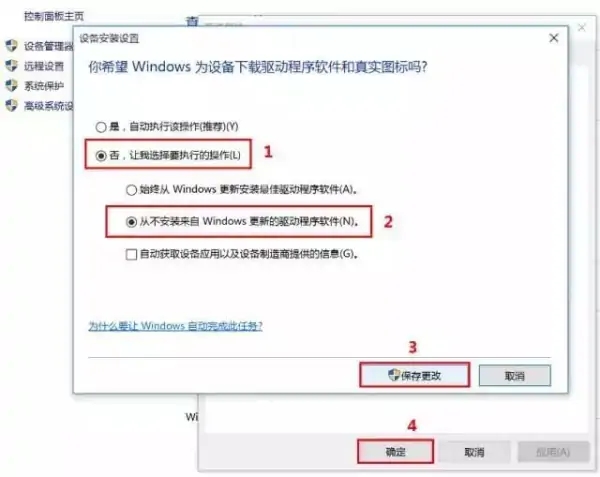
위 내용은 Win10 드라이버가 자동으로 업데이트되면 어떻게 해야 합니까? Win10 드라이버는 문제 분석을 자동으로 업데이트합니다.의 상세 내용입니다. 자세한 내용은 PHP 중국어 웹사이트의 기타 관련 기사를 참조하세요!